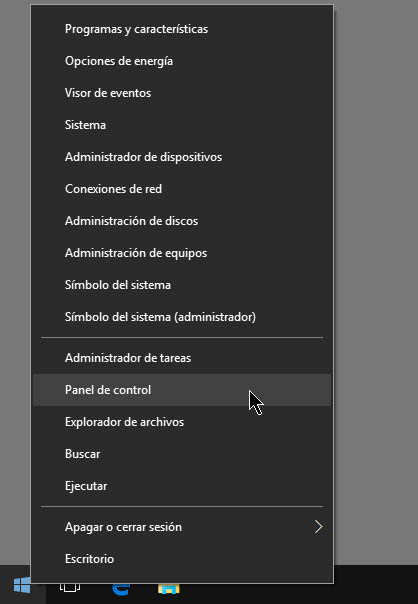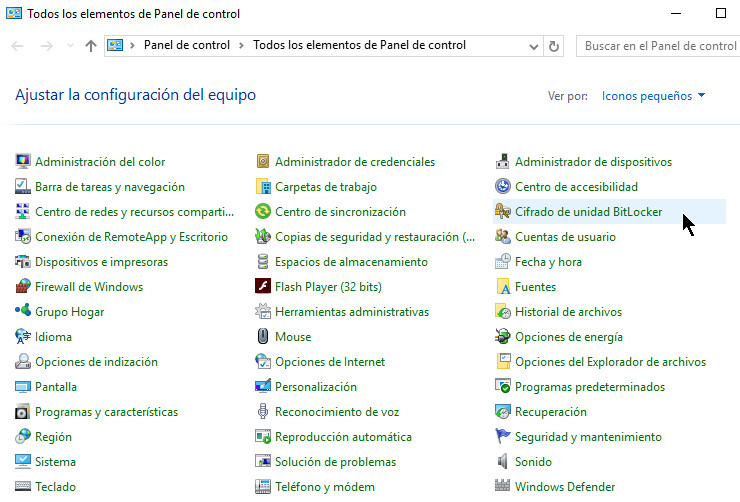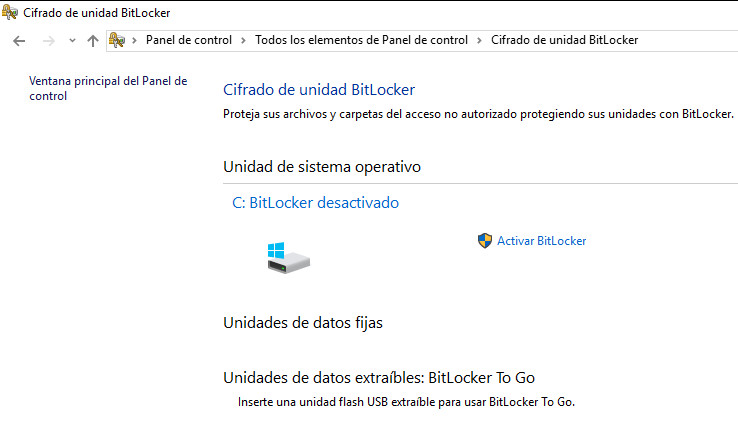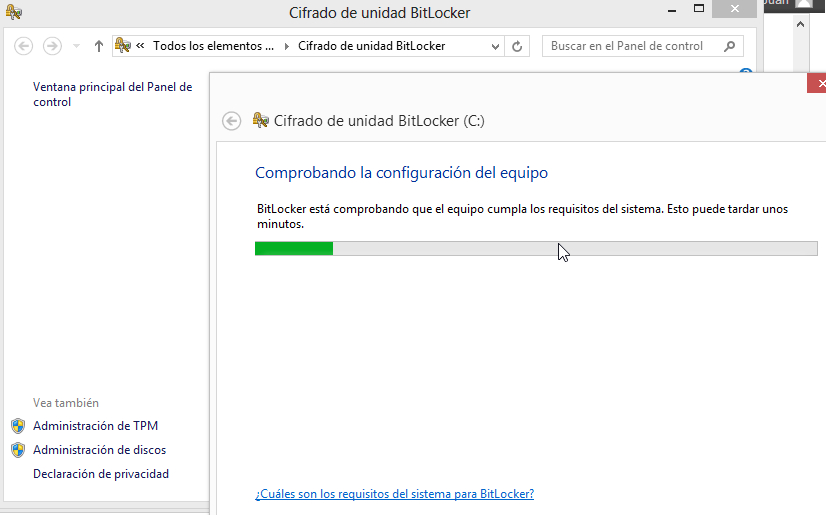Noticias
Cómo activar el cifrado BitLocker en Windows 10
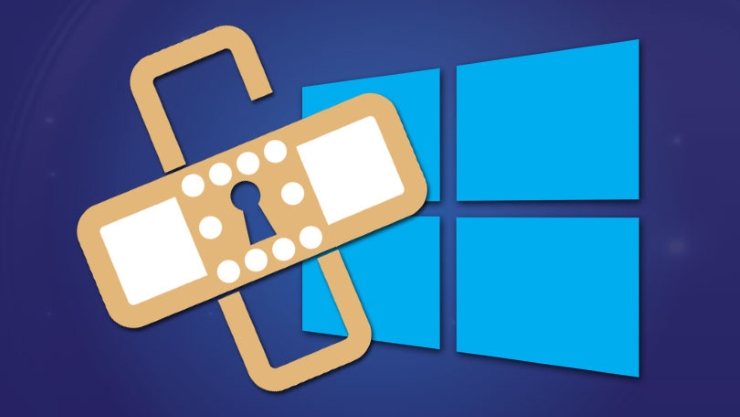
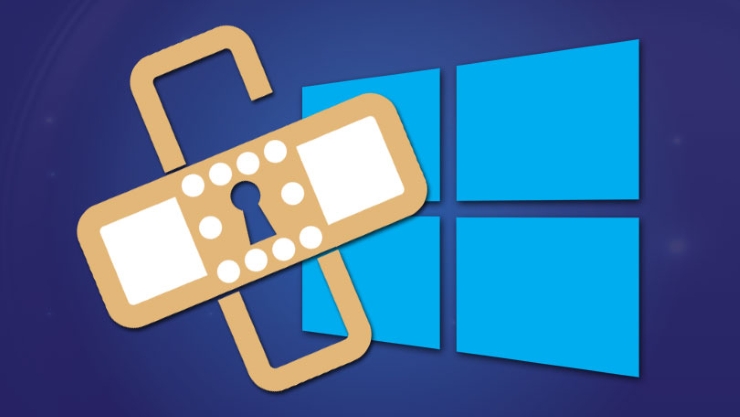
BitLocker es una característica de seguridad disponible en las versiones Profesional y Enterprise de Windows 10, que «cifra» o “codifica” los datos de un equipo informático para hacer frente a amenazas como el robo de datos o la exposición en caso de pérdida, el robo o la retirada inapropiada de equipos.
BitLocker en Windows 10 ofrece seguridad integral al sistema operativo protegiendo de «ataques sin conexión», que son aquéllos que se realizan deshabilitando o evitando el sistema operativo instalado, o bien, quitando físicamente el disco duro para atacar los datos por separado.
En el caso de las unidades de datos fijas y extraíbles, BitLocker ayuda a garantizar que los usuarios pueden leer y escribir datos en la unidad solo cuando cuentan con la contraseña correspondiente, con credenciales de tarjeta inteligente o cuando usan la unidad de datos en un equipo protegido con BitLocker que tenga las claves adecuadas.
La protección de BitLocker en unidades del sistema operativo admite la autenticación de dos factores mediante el uso del Módulo de plataforma segura (TPM) junto con un número de identificación personal (PIN) o clave de inicio, así como la autenticación de un solo factor mediante el almacenamiento de una clave en una unidad flash USB o mediante el uso solo del TPM. El uso de BitLocker con un TPM proporciona una mayor protección a los datos y ayuda a garantizar la integridad del componente de arranque inicial.
BitLocker puede ser activado en la unidad de disco de sistema operativo (la unidad de disco en que esté instalado Windows 10), en una unidad de disco de datos fija (como un disco duro o SSD interno) o en una unidad de disco de datos extraíble (como un pendrive unidad flash USB).
Para activar el cifrado BitLocker en Windows 10 sigue los siguientes pasos:
- Accede al Panel de control desde el menú de usuario (clic derecho en el botón de inicio)
- Abre Cifrado de unidad BitLocker
- En Unidad de disco del sistema operativo, expande la información de la unidad de disco y, a continuación, pulsa o haz clic en Activar BitLocker. Es posible que te solicite proporcionar una contraseña de administrador o confirmar la elección.
- El asistente de Cifrado de unidad de disco BitLocker puede tardar unos instantes en preparar tu equipo. Sigue las instrucciones hasta que aparezca la pantalla Seleccione cómo desbloquear la unidad de disco al iniciar.
- Elige cómo deseas bloquear la unidad de disco y, a continuación, sigue las instrucciones hasta que aparezca la pantalla ¿Cómo desea hacer una copia de seguridad de la clave de recuperación?
- Elige cómo deseas hacer una copia de seguridad de la clave de recuperación y, a continuación, pulsa o haz clic en Siguiente.
- Quizá convenga imprimir una copia de la clave de seguridad para guardarla.
- Elige qué volumen de la unidad de disco deseas cifrar y, a continuación, pulsa o haz clic en Siguiente.
- Efectúa alguno de los siguientes procedimientos:
- Para iniciar inmediatamente el cifrado de la unidad de disco, pulsa o haz clic en Iniciar cifrado
- Para asegurarte de que tu PC pueda leer tanto la clave de cifrado como la clave de recuperación, activa la casilla Ejecutar comprobación del sistema BitLocker y, a continuación, pulsa o haz clic en Continuar
- Ejecutar la comprobación del sistema es uno de los métodos para asegurarte de que BitLocker funcione correctamente, aunque llevará más tiempo y tendrás que reiniciar el equipo. Si optas por ejecutar la comprobación del sistema, asegúrate de haber guardado lo que hayas estado haciendo antes de reiniciar. Al reiniciarse, el equipo te pedirá que desbloquees la unidad de disco de sistema operativo con el método que hayas elegido.
De esta misma forma con el cifrado de unidad BitLocker, podrás bloquear discos de datos fijos o unidades de disco de datos extraíbles con la características BitLocker To Go.
-

 EntrevistasHace 6 días
EntrevistasHace 6 días«La IA hará que la analítica sea más potente y que genere insights de manera más eficiente»
-

 OpiniónHace 7 días
OpiniónHace 7 díasAutomatizando el Cloud Journey con myCloudDoor y Microsoft Azure
-

 NoticiasHace 7 días
NoticiasHace 7 díasMeta lanza una nueva versión de MTIA, su chip para IA personalizado
-

 NoticiasHace 6 días
NoticiasHace 6 días3 de cada 4 ingenieros de software emplearán asistentes de código con IA para 2028